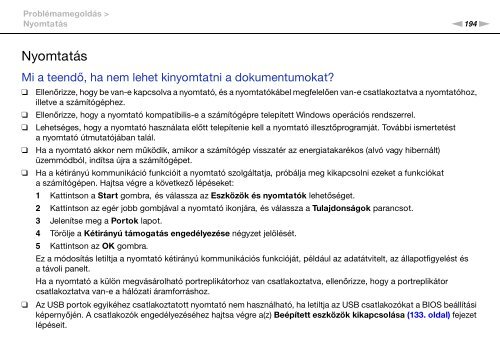Sony VPCSB1C5E - VPCSB1C5E Mode d'emploi Hongrois
Sony VPCSB1C5E - VPCSB1C5E Mode d'emploi Hongrois
Sony VPCSB1C5E - VPCSB1C5E Mode d'emploi Hongrois
You also want an ePaper? Increase the reach of your titles
YUMPU automatically turns print PDFs into web optimized ePapers that Google loves.
Problémamegoldás ><br />
Nyomtatás<br />
n194<br />
N<br />
Nyomtatás<br />
Mi a teendő, ha nem lehet kinyomtatni a dokumentumokat?<br />
❑<br />
❑<br />
❑<br />
❑<br />
❑<br />
❑<br />
Ellenőrizze, hogy be van-e kapcsolva a nyomtató, és a nyomtatókábel megfelelően van-e csatlakoztatva a nyomtatóhoz,<br />
illetve a számítógéphez.<br />
Ellenőrizze, hogy a nyomtató kompatibilis-e a számítógépre telepített Windows operációs rendszerrel.<br />
Lehetséges, hogy a nyomtató használata előtt telepítenie kell a nyomtató illesztőprogramját. További ismertetést<br />
a nyomtató útmutatójában talál.<br />
Ha a nyomtató akkor nem működik, amikor a számítógép visszatér az energiatakarékos (alvó vagy hibernált)<br />
üzemmódból, indítsa újra a számítógépet.<br />
Ha a kétirányú kommunikáció funkcióit a nyomtató szolgáltatja, próbálja meg kikapcsolni ezeket a funkciókat<br />
a számítógépen. Hajtsa végre a következő lépéseket:<br />
1 Kattintson a Start gombra, és válassza az Eszközök és nyomtatók lehetőséget.<br />
2 Kattintson az egér jobb gombjával a nyomtató ikonjára, és válassza a Tulajdonságok parancsot.<br />
3 Jelenítse meg a Portok lapot.<br />
4 Törölje a Kétirányú támogatás engedélyezése négyzet jelölését.<br />
5 Kattintson az OK gombra.<br />
Ez a módosítás letiltja a nyomtató kétirányú kommunikációs funkcióját, például az adatátvitelt, az állapotfigyelést és<br />
a távoli panelt.<br />
Ha a nyomtató a külön megvásárolható portreplikátorhoz van csatlakoztatva, ellenőrizze, hogy a portreplikátor<br />
csatlakoztatva van-e a hálózati áramforráshoz.<br />
Az USB portok egyikéhez csatlakoztatott nyomtató nem használható, ha letiltja az USB csatlakozókat a BIOS beállítási<br />
képernyőjén. A csatlakozók engedélyezéséhez hajtsa végre a(z) Beépített eszközök kikapcsolása (133. oldal) fejezet<br />
lépéseit.